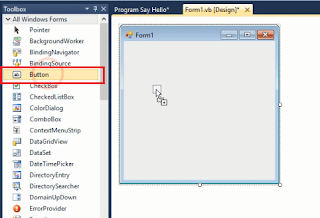Hyperlink
Hyperlink atau dalam bahasa Indonesia disebut Pranala adalah sebuah acuan dalam suatu dokumen hypertext ke dokumen yang lain atau sumber lain.
digunakan untuk menghubungkan antar dokumen di dalam web. Tag HTML Hyperlink biasa disebut dengan anchor (a) kemudian diikuti dengan href sebagai alamat tujuan dari link tersebut. Berikut adalah contoh-contoh Hyperlink di HTML:
Ini adalah link untuk membuka YouTube <a href="https://www.youtube.com/">klik disini</a>
Hasilnya : Ini adalah link untuk membuka YouTube klik disini
<a href="https://www.yahoo.com/">Link ini</a> akan membuka Yahoo.com
Hasilnya : Link ini akan membuka Yahoo.com
Agar hyperlink dibuka pada jendela browser yang baru tambahkan atribut target
<a href="https://www.microsoft.com/" target="_blank">websitenya Microsoft</a>
Hasilnya : Link berikut akan terbuka di jendela baru websitenya Microsoft
Agar hyperlink tidak bergaris bawah tambahkan properti text-decoration
<a href="https://www.youtube.com/"target="_blank" style="text-decoration: none">YouTube</a>
Untuk membuat hyperlink dengan menggunakan gambar. Pastikan gambar tersebut berada pada folder yang sama dengan dokumen html anda dan harus tahu nama dan ektensinya, kemudian ganti ke atribut yang bertuliskan scr, misalkan jika nama gambar tersebut adalah google.png, maka :
<a href="https://www.google.com"><img src="google.png" border="0" width="150" height="60"></a>
Hasilnya :
Tag img adalah tag untuk menyisipkan gambar pada dokumen HTML, border adalah garis yang mengelilingi sisi gambar, width dan height merupakan lebar dan tinggi dari image.
Kreatiflah untuk menganti nilai yang ada diantara tanda "..." sehingga anda akan lebih mengerti. Untuk memposisikan gambar, tambahkan dengan atribut align="...", left= kiri, center= tengah dan right= kanan.
<a href="https://www.google.com"> <img src="google.png" border="0" width="150" height="60" align="right"></a>
Hasilnya :
Membuat gambar menampilkan tulisan saat kursor berada di atas gambar :
Sekarang coba geser mouse anda ke gambar di atas, jangan di-klik, perhatikan akan ditampilkan suata tulisan singkat mengenai gambar tersebut, ini disebut dengan screen tips, cara membuatnya adalah menambahkan atribut title pada tag anchor (a) sehingga menjadi:
<a href="https://www.google.com" title="Hai... klik gambar ini maka anda akan dibawa ke Google.com"><img src="google.png" border="0" width="150" height="60" align="right" alt="google"></a>
Agar cepat mengakses internet kita boleh mengatur browser untuk tidak menampilkan gambar. Dan semua gambar akan ditampilkan dengan teks alternatif (alt), jika gambar tesebut tidak memiliki alternatif teks maka hanya akan dilambangkan dengan lambang x.
<a href="https://www.google.com"> <img border="0" src="missing.jpg" width="120" height="30" align="left" alt="Text Alternatif Google.com"></a>
Thumbnail Link.
Thumbnail link digunakan untuk gambar yang berukuran besar. Caranya dengan membuat duplikat dari gambar tersebut dengan ukuran yang jauh lebih kecil yang disebut dengan thumbnail. Jadi gambar ukuran besar tersebut baru ditampilkan setelah kita mengklik gambar tumbnail tersebut.
Contohnya :
<a href="gambar-besar-1160X700px.jpg"><img src="gambar-kecil-150X100px.jpg" style="border:none" width="150" height="100" title="Klik untuk melihat gambar original" alt="contoh tumbnail"></a>
Membuat link di dalam satu halaman website.
Pada tulisan ini tepatnya pada bagian atas setelah titel Hyperlink HTML saya menambahkan tag di bawah ini:
<a name="top"></a>
Dengan tag tersebut kita dapat membuat link ke lokasi tersebut dengan membuat link seperti berikut ini:
Klik link berikut untuk <a href="#top">Kembali ke atas</a>
Hasilnya : Klik link berikut untuk Kembali ke atas
Dengan cara diatas kita juga bisa membuat link ke suatu halaman website dan langsung melompat ke topik tertentu di dalam satu halaman.
Link berikut akan membawa anda ke artikel tentang Belajar HTML <a href="https://mrhottest.blogspot.co.id/2017/03/belajar-html.html">Belajar HTML</a>.
Hasilnya : Link berikut akan membawa anda ke artikel tentang Belajar HTML
Contoh diatas dapat dibuat dengan menambahkan tag berikut sebelum tulisan "membuat tulisan bergaris bawah" pada halaman tujuan seperti contoh diatas adalah https://mrhottest.blogspot.co.id/2017/03/belajar-html.html
<a name="Belajar HTML"></a>
Atau bisa juga dengan menambahkan atribut "id" di dalam tag link tujuan. Seperti contoh, bila tulisannya berada di dalam tag <h3> jadi kita bisa menuliskan:
<h3 id="Belajar HTML">Belajar HTML</h3>
Membuat Email Link.
<a href="mailto:alamat email">link teks</a>
Jika ada masalah silahkan kirim <a href="mailto:support@nama-domain.com">Email</a> ke bagian pelayanan.
Hasilnya : Jika ada masalah silahkan kirim Email ke bagian pelayanan.
sumber : link
Sekian postingan saya kali ini tentang Hyperlink HTML semoga bermanfaat Salam Admin-M
Dukung Kami Dengan LIKE FansPage Kami Disini
Jangan lupa Follow juga OA Algoritma Disini